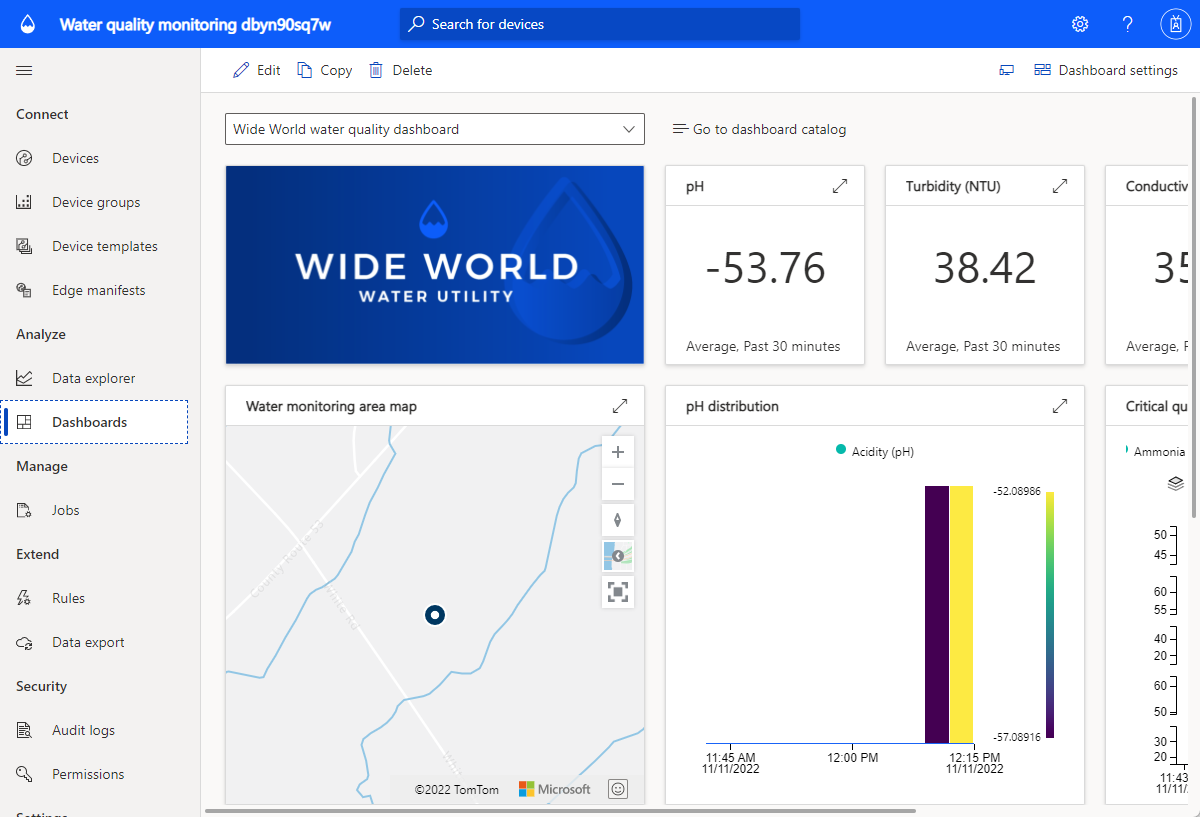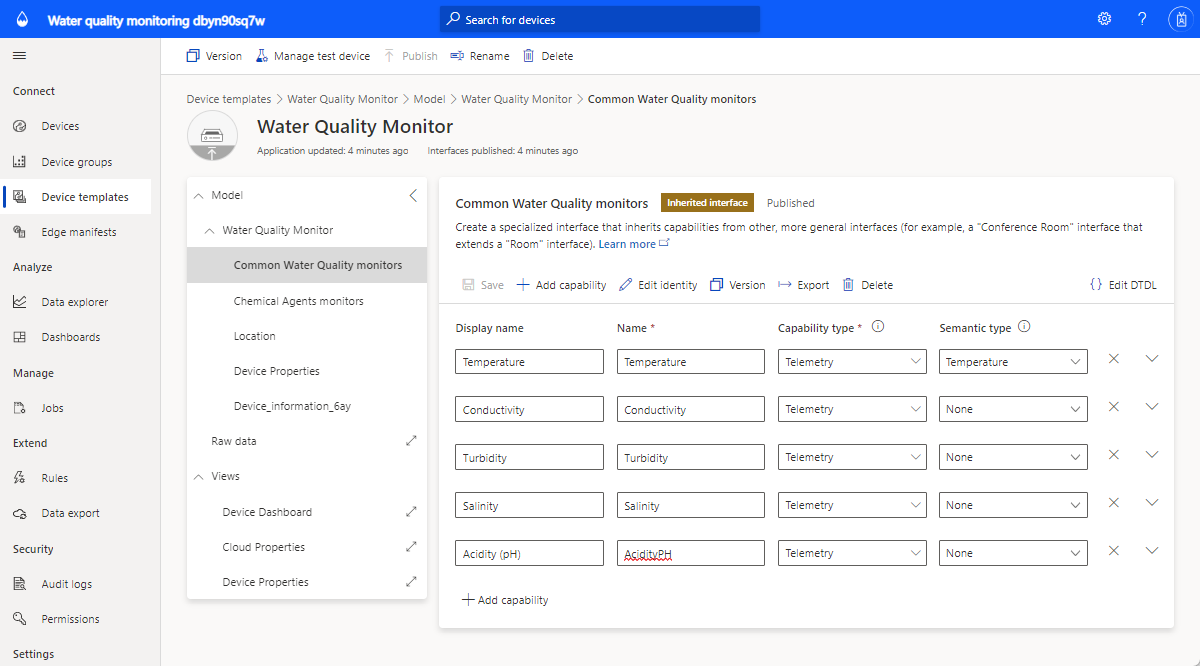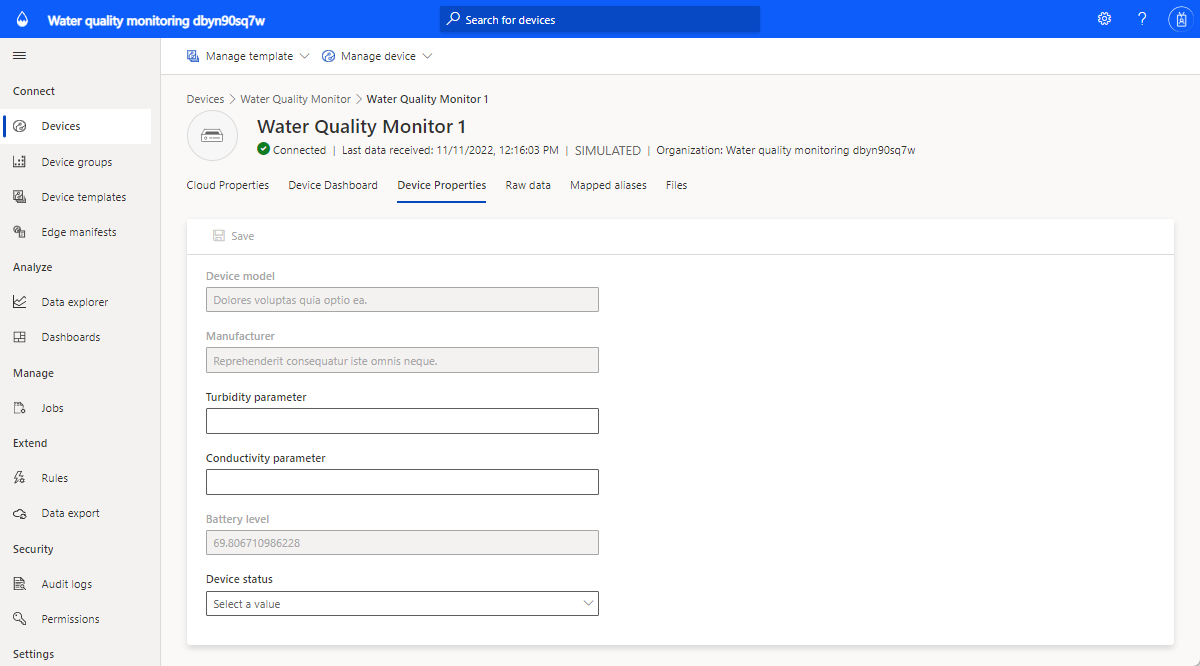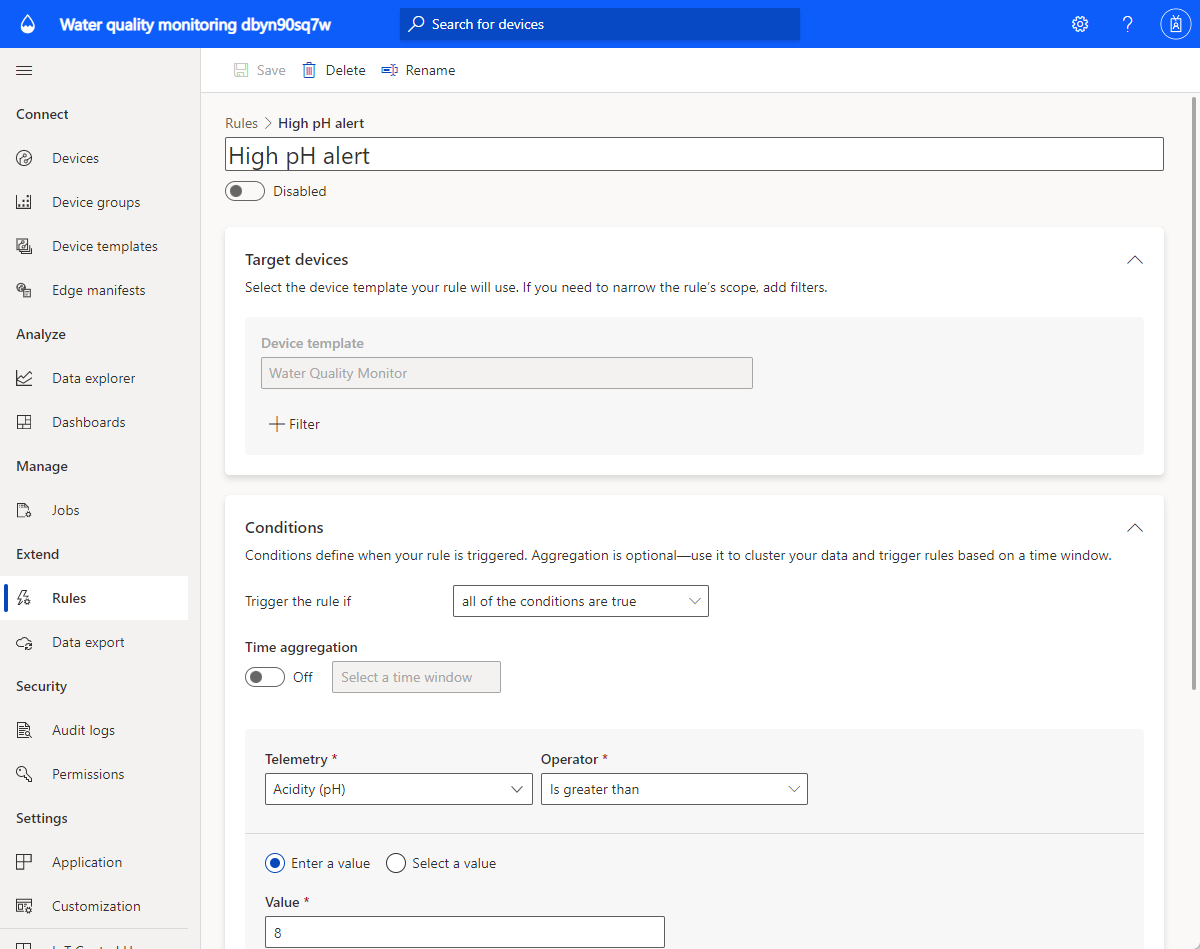Självstudie: Distribuera och gå igenom programmet för övervakning av vattenkvalitet
I den här självstudien får du lära dig hur du kan använda en IoT Central-programmall för att skapa ett program för övervakning av vattenkvalitet. Traditionell vattenkvalitetsövervakning bygger på manuella provtagningstekniker och fältlaboratoriumanalys, vilket är tidskrävande och kostsamt. Med fjärrövervakning av vattenkvalitet kan du hantera problem med vattenkvaliteten innan medborgarna påverkas. Med avancerad analys kan vattenbolag och miljömyndigheter agera på tidiga varningar om potentiella vattenkvalitetsproblem och planera för vattenrening i förväg.
Programmallen för vattenkvalitetsövervakning hjälper dig att kickstarta utvecklingen av IoT-lösningen och gör det möjligt för vattenverktyg att digitalt övervaka vattenkvaliteten i smarta städer.
I den här kursen får du:
- Använd mallen Vattenkvalitetsövervakning för att skapa ett program för övervakning av vattenkvalitet
- Utforska och anpassa en instrumentpanel
- Utforska en enhetsmall för övervakning av vattenkvalitet
- Utforska simulerade enheter
- Utforska och konfigurera regler
- Konfigurera jobb
- Anpassa programanpassning med hjälp av vit etikettering
Förutsättningar
En aktiv Azure-prenumeration. Om du inte har någon Azure-prenumeration skapar du ett kostnadsfritt konto innan du börjar.
Lösningsarkitekturen
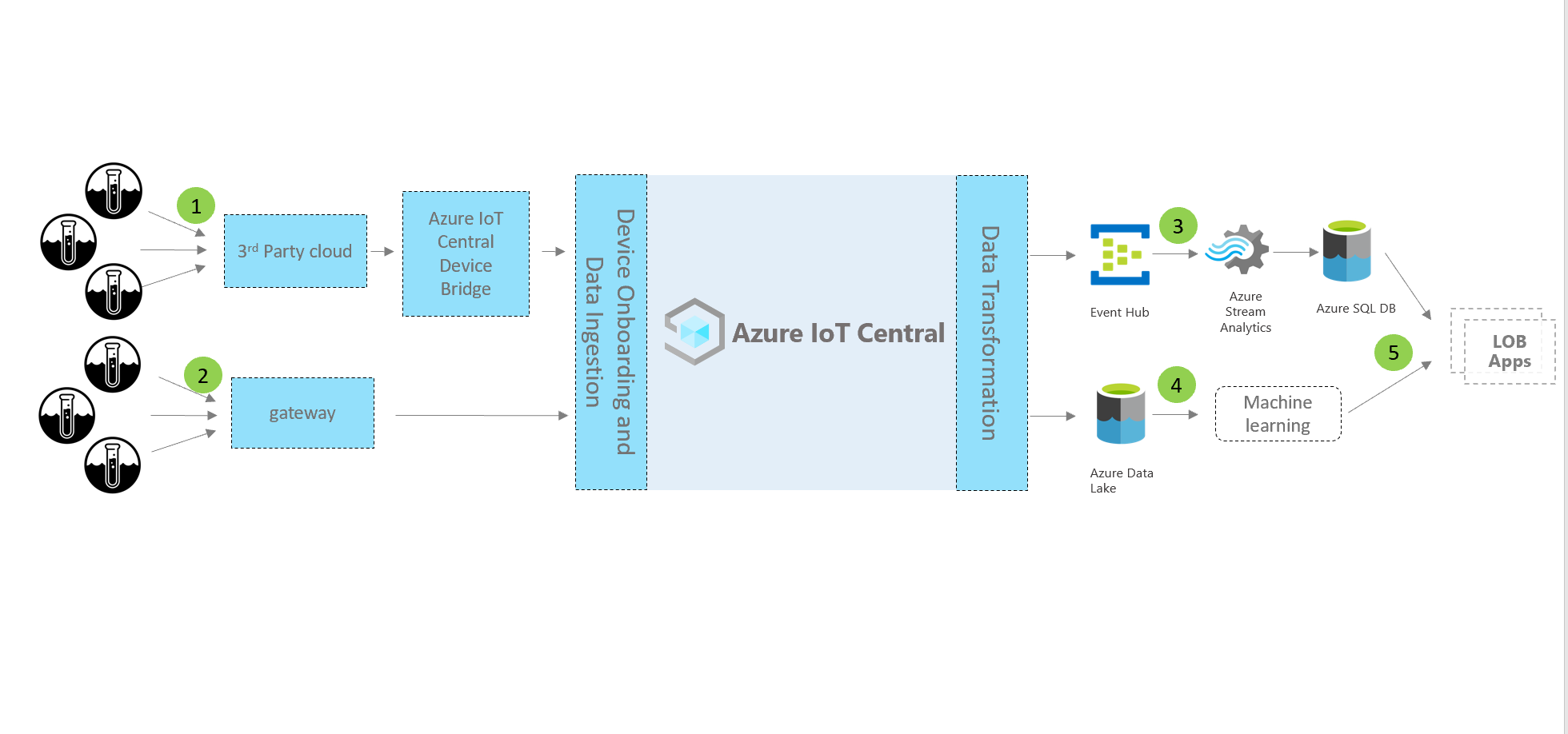
Enheter och anslutningar (1,2)
Vattenhanteringslösningar använder smarta vattenenheter som flödesmätare, vattenkvalitetsövervakare, smarta ventiler, läckagedetektorer.
Enheter i smarta vattenlösningar kan ansluta via lågeffektnätverk (LPWAN) eller via en nätverksoperatör. För dessa typer av enheter använder du Azure IoT Central Device Bridge för att skicka dina enhetsdata till ditt IoT-program i Azure IoT Central. Du kan också använda en IP-kompatibel enhetsgateway som ansluter direkt till ditt IoT Central-program.
IoT Central
När du skapar en IoT-lösning förenklar Azure IoT Central byggprocessen och hjälper till att minska belastningen och kostnaderna för IoT-hantering, drift och utveckling. Du kan märka, anpassa och integrera din lösning med icke-Microsoft-tjänster.
När du ansluter dina smarta vattenenheter till IoT Central tillhandahåller programmet:
- Enhetskommando och -kontroll.
- Övervakning och aviseringar.
- Ett användargränssnitt med inbyggda rollbaserade åtkomstkontroller.
- Konfigurerbara instrumentpaneler.
- Alternativ för utökningsbarhet.
Utökningsbarhet och integreringar (3,4)
Du kan utöka ditt IoT-program i IoT Central och eventuellt:
- Transformera och integrera dina IoT-data för avancerad analys via dataexport från ditt IoT Central-program.
- Automatisera arbetsflöden i andra system genom att utlösa åtgärder med hjälp av Power Automate eller webhooks från IoT Central-programmet.
- Programmatiskt åtkomst till ditt IoT Central-program med hjälp av REST-API:erna för IoT Central.
Företagsprogram (5)
Du kan använda IoT-data för att driva olika affärsprogram i ett vattenverktyg. I ditt övervakningsprogram för vattenförbrukning i IoT Central kan du konfigurera regler och åtgärder och ställa in dem för att skapa aviseringar i Ansluten fälttjänst. Om du vill automatisera arbetsflöden mellan program och tjänster konfigurerar du Power Automate i IoT Central-regler. Dessutom kan information skickas tillbaka till Azure IoT Central baserat på tjänstaktiviteter i Ansluten fälttjänst.
Skapa program för övervakning av vattenkvalitet
Så här skapar du ditt IoT Central-program:
Gå till sidan Skapa IoT Central-program i Azure Portal. Logga in med ditt Azure-konto om du uppmanas till det.
Ange följande information:
Fält beskrivning Prenumeration Den Azure-prenumeration som du vill använda. Resursgrupp Den resursgrupp som du vill använda. Du kan skapa en ny resursgrupp eller välja en befintlig. Resursnamn Ett giltigt Azure-resursnamn. Program-URL Url-underdomänen för ditt program. URL:en för ett IoT Central-program ser ut som https://yoursubdomain.azureiotcentral.com.Template Övervakning av vattenförbrukning Region Den Azure-region som du vill använda. Prisplan Den prisplan som du vill använda. Välj Granska + skapa. Välj sedan Skapa.
När appen är klar kan du navigera till den från Azure Portal:
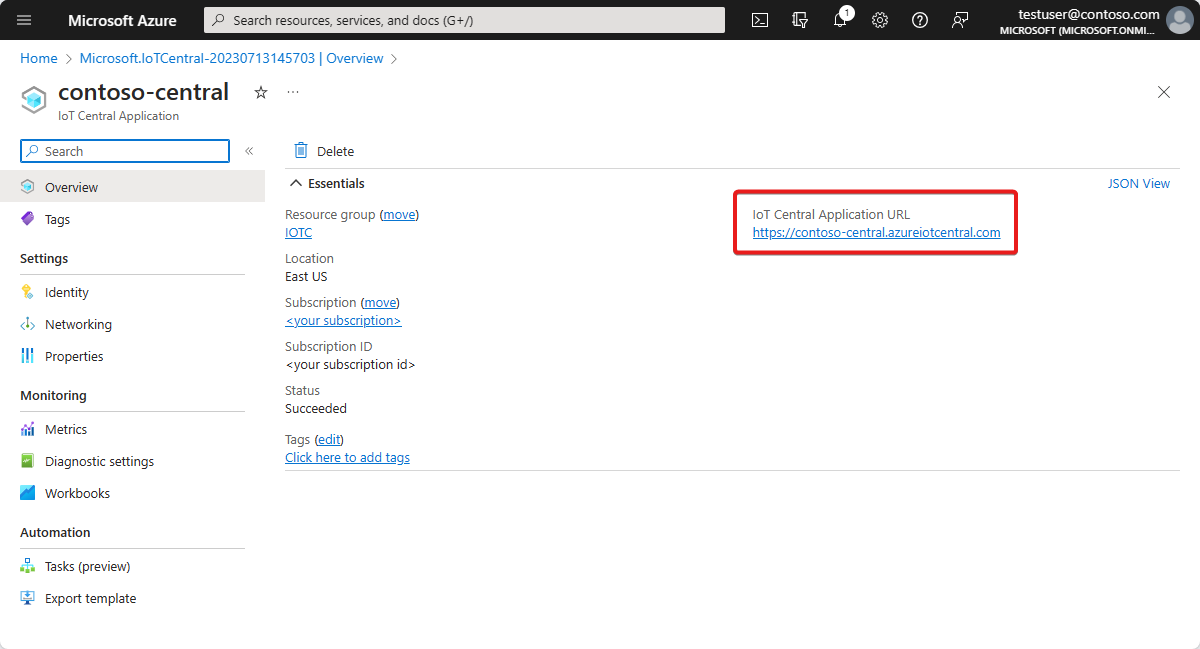
Mer information finns i Skapa ett Azure IoT Central-program.
Gå igenom programmet
I följande avsnitt går vi igenom de viktigaste funktionerna i programmet:
Instrumentpanel
När du har skapat programmet öppnas instrumentpanelen för vattenkvalitet i Wide World.
Som byggare kan du skapa och anpassa vyer på instrumentpanelen för användning av operatorer. Utforska den angivna instrumentpanelen innan du börjar anpassa dig.
Alla data som visas på instrumentpanelen baseras på simulerade enhetsdata, vilket beskrivs i nästa avsnitt.
Instrumentpanelen innehåller följande typer av paneler:
Bildpanel för vattenverktyg i Wide World: Den första panelen i det övre vänstra hörnet på instrumentpanelen är en bild som visar det fiktiva verktyget Wide World. Du kan anpassa panelen så att den använder din egen bild, eller så kan du ta bort panelen.
Genomsnittlig pH KPI-paneler: KPI-paneler som Genomsnittlig pH under de senaste 30 minuterna finns överst i instrumentpanelsfönstret. Du kan anpassa KPI-paneler och ange var och en till olika typer och tidsintervall.
Karta över vattenövervakningsområde: Azure IoT Central använder Azure Maps, som du kan ange direkt i ditt program för att visa enhetens plats. Du kan också mappa platsinformation från ditt program till din enhet och sedan använda Azure Maps för att visa informationen på en karta. Hovra över kartan och prova kontrollerna.
Genomsnittligt pH-distributionsdiagram för värmekarta: Du kan välja olika visualiseringar för att visa enhetens telemetri på det sätt som passar bäst för ditt program.
Linjediagram för kritiska kvalitetsindikatorer: Du kan visualisera enhetens telemetri ritad som ett linjediagram över ett tidsintervall.
Koncentration av stapeldiagram för kemiska agenser: Du kan visualisera enhetens telemetri i ett stapeldiagram.
Panel för parametrar för återställningssensorer: Instrumentpanelen innehåller en panel för åtgärder som en operatör kan initiera direkt från övervakningsinstrumentpanelen, till exempel återställa en enhets egenskaper.
Paneler i egenskapslistan: Instrumentpanelen har flera egenskapspaneler som representerar tröskelvärdesinformation, information om enhetens hälsotillstånd och underhållsinformation.
Anpassa instrumentpanelen
Som byggare kan du anpassa instrumentpanelerna för användning av operatorer:
Välj Redigera för att anpassa instrumentpanelen för vattenkvalitet i hela världen. Du kan anpassa instrumentpanelen genom att välja kommandon på menyn Redigera . När instrumentpanelen är i redigeringsläge kan du lägga till nya paneler eller konfigurera de befintliga filerna.
Välj + Ny för att skapa en ny instrumentpanel som du kan konfigurera. Du kan ha flera instrumentpaneler och navigera bland dem från instrumentpanelens meny.
Utforska en enhetsmall för övervakning av vattenkvalitet
En enhetsmall i Azure IoT Central definierar funktionerna för en enhet. Tillgängliga funktioner är telemetri, egenskaper och kommandon. Som byggare kan du definiera enhetsmallar i Azure IoT Central som representerar funktionerna för de anslutna enheterna. Du kan också skapa simulerade enheter för att testa enhetsmallen och programmet.
Det program för övervakning av vattenkvalitet som du skapade levereras med en enhetsmall för övervakning av vattenkvalitet.
Så här visar du enhetsmallen:
- Välj Enhetsmallar i det vänstra fönstret i ditt program i Azure IoT Central.
- I listan över enhetsmallar väljer du Vattenkvalitetsövervakare för att öppna enhetsmallen.
Anpassa enhetsmallen
Öva på att anpassa följande inställningar för enhetsmallar:
- Gå till enhetsmallen Vattenkvalitetsövervakare .
- Gå till telemetritypen Temperatur .
- Ändra visningsnamnvärdet till Rapporterad temperatur.
- Ändra måttenheten eller ange Värdet Min och Max.
- Välj Spara.
Lägga till en molnegenskap
- Gå till enhetsmallen Vattenkvalitetsövervakare och välj + Lägg till kapacitet.
- I Azure IoT Central kan du lägga till en egenskap som är relevant för en enhet men som inte kommer från enheten. Ett exempel på en sådan egenskap är ett aviseringströskelvärde som är specifikt för installationsområde, tillgångsinformation eller underhållsinformation.
- Ange Installationsområde som Visningsnamn, välj Egenskapen Moln som kapacitetstyp och välj Sträng som schema.
- Välj Spara.
Utforska vyer
Enhetsmallen för vattenkvalitetsövervakning levereras med fördefinierade vyer. Vyerna definierar hur operatörer ser enhetsdata och anger molnegenskaper. Utforska vyerna och öva på att göra ändringar.
Publicera enhetsmallen
Om du gör några ändringar måste du välja Publicera för att publicera enhetsmallen.
Skapa en ny enhetsmall
- På sidan Enhetsmallar väljer du + Ny för att skapa en ny enhetsmall och följa skapandeprocessen.
- Skapa en anpassad enhetsmall eller välj en enhetsmall i listan över aktuella enhetsmallar.
Utforska simulerade enheter
Det vattenkvalitetsövervakningsprogram som du skapade från programmallen har två simulerade enheter. Dessa enheter mappas till enhetsmallen för vattenkvalitetsövervakning.
Visa enheterna
Välj Enheter i det vänstra fönstret i programmet.
Välj en simulerad enhet.
På fliken Molnegenskaper ändrar du tröskelvärdet för surhetsgrad (pH) till 9 och väljer Spara.
Utforska fliken Enhetsegenskaper och fliken Instrumentpanel för enhet.
Kommentar
Alla flikar har konfigurerats från enhetsmallvyer.
Lägga till nya enheter
- På fliken Enheter väljer du + Ny för att lägga till en ny enhet.
- Använd det föreslagna enhets-ID:t eller ange ditt eget. Du kan också ange ett enhetsnamn för den nya enheten.
- Välj Vattenkvalitetsövervakare som enhetsmall.
- Kontrollera att simulera den här enheten är inställd på Ja om du vill skapa en simulerad enhet.
- Välj Skapa.
Utforska och konfigurera regler
I Azure IoT Central kan du skapa regler som automatiskt övervakar enhetens telemetri. Dessa regler utlöser en åtgärd när något av deras villkor uppfylls. En möjlig åtgärd är att skicka e-postaviseringar. Andra möjligheter är en Power Automate-åtgärd eller en webhook-åtgärd för att skicka data till andra tjänster.
Det program för vattenkvalitetsövervakning som du skapade har två förkonfigurerade regler.
Visa regler
Välj Regler i det vänstra fönstret i programmet.
Välj Hög pH-avisering, vilket är en av de förkonfigurerade reglerna i programmet.
Regeln för hög pH-avisering är konfigurerad för att kontrollera att tillståndet för surhetsgrad (pH) är större än 8.
Lägg sedan till en e-poståtgärd i regeln:
- Välj + E-post.
- I rutan Visningsnamn anger du Hög pH-avisering.
- I rutan Till anger du den e-postadress som är associerad med ditt Azure IoT Central-konto.
- Du kan också ange en anteckning som ska inkluderas i texten i e-postmeddelandet.
- Välj Klar för att slutföra åtgärden.
- Ange regeln till Aktiverad och välj Spara.
Inom några minuter bör du få e-post när det konfigurerade villkoret uppfylls.
Kommentar
Programmet skickar e-post varje gång ett villkor uppfylls. Välj Inaktivera för en regel för att sluta ta emot automatiserad e-post från den regeln.
Om du vill skapa en ny regel väljer du Regler i det vänstra fönstret i programmet och väljer sedan +Nytt.
Konfigurera jobb
Med Azure IoT Central-jobb kan du utlösa uppdateringar av enhets- eller molnegenskaper på flera enheter. Du kan också använda jobb för att utlösa enhetskommandon på flera enheter. Azure IoT Central automatiserar arbetsflödet åt dig.
- Välj Jobb i det vänstra fönstret i programmet.
- Välj +Nytt jobb och konfigurera ett eller flera jobb.
Anpassa ditt program
Som administratör kan du ändra inställningarna för att anpassa användarupplevelsen i ditt program.
Välj Anpassningsutseende> och sedan:
- Om du vill ange logotypbilden för huvudrubriken väljer du Ändra.
- Om du vill ange den webbläsarikonbild som visas på webbläsarflikar väljer du Ändra.
- Under Webbläsarfärger kan du ersätta standardfärgerna i webbläsaren genom att lägga till HTML-hexadecimala färgkoder. Mer information om färg notation för HEX-värden finns i självstudien W3Schools HTML Colors .
Du kan ändra programbilden på sidan Programhantering>.
Rensa resurser
Om du inte planerar att fortsätta använda det här programmet kan du ta bort det:
- I ditt Azure IoT Central-program går du till Programhantering>.
- Välj Ta bort och bekräfta sedan åtgärden.